Word 2010中自动创建目录的步骤
作者:佚名 来源:未知 时间:2024-12-02
在撰写长文档或报告时,手动添加目录不仅耗时费力,还容易出错。幸运的是,Word 2010提供了一个强大的功能,能够自动生成目录,从而大大提高我们的工作效率。接下来,让我们一起深入了解如何在Word 2010中轻松实现自动目录的生成。

探索Word 2010的自动目录生成功能
Word 2010作为一个功能强大的文字处理软件,不仅具备基本的编辑功能,还提供了诸如自动生成目录等高级功能。自动生成目录不仅能为你节省大量时间,还能确保目录与内容的一致性,避免手动更新目录时可能出现的疏漏。
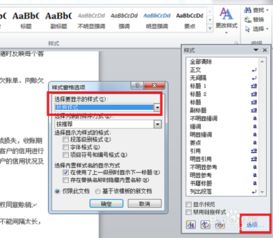
准备工作:设置文档标题级别
在使用自动目录功能之前,你需要先设置文档的标题级别。Word 2010允许你将文档中的标题分为不同的级别,例如一级标题、二级标题和三级标题等。这些级别将用于生成目录。

1. 打开你的文档:首先,使用Word 2010打开你要添加目录的文档。
2. 设置一级标题:将光标移动到你要设为一级标题的文字上。然后,在“开始”菜单下的顶部目录索引框中,点击“标题1”。这样,你选中的文字就被设为一级标题了。
3. 设置二级标题:同样地,将光标移动到你要设为二级标题的文字上,然后点击目录索引框中的“标题2”。这样,这段文字就被设为二级标题。
4. 设置三级标题:如果你需要设置三级标题,只需将光标移动到相应文字上,并点击目录索引框中的“标题3”。
你可以根据需要继续设置更多的标题级别,但一般来说,三级标题已经足够大多数文档使用。
自动生成目录
设置好标题级别后,你就可以开始生成目录了。以下是具体步骤:
1. 插入目录页:在文档的开头或你希望目录出现的位置,插入一个新的页面。你可以通过点击菜单栏中的“插入”,然后选择“空白页”选项来完成这一步。
2. 打开目录工具:接下来,点击菜单栏中的“引用”选项。在左侧的菜单中,你会看到一个“目录”工具。点击它,会弹出一个选项菜单。
3. 选择自动目录:在弹出的选项菜单中,选择“自动目录1”或“自动目录2”。(两者的区别在于格式和外观,你可以根据自己的喜好或文档要求选择。)此时,Word会自动扫描文档中的标题级别,并生成一个目录。
4. 自定义目录样式:如果你对自动生成的目录样式不满意,可以点击目录旁边的“目录样式”选项进行自定义。你可以修改字体、大小、颜色等,以满足你的文档风格要求。
更新目录
文档内容在撰写过程中往往会不断变动。当你修改了标题或添加了新的标题时,你需要更新目录以反映这些变化。
1. 手动更新目录:将光标移动到目录上,然后点击鼠标右键。在弹出的菜单中选择“更新域”或“更新目录”。接着,在弹出的对话框中选择“更新整个目录”,并点击“确定”。这样,目录就会根据你的最新文档内容自动更新。
2. 自动更新设置:如果你希望Word在每次保存文档时自动更新目录,你可以在Word的选项中进行设置。点击“文件”菜单,然后选择“选项”。在“高级”选项卡中,找到“显示文档内容”部分,并勾选“打印前更新域”或类似的选项。
常见问题及解决方案
1. 目录中没有显示所有标题:这通常是因为你没有正确设置标题级别。请检查你的文档,确保所有标题都已正确设置为相应的级别。
2. 目录页码不正确:这可能是因为你在生成目录后插入了新的页面或调整了文档的页面布局。请按照上述步骤更新目录,以确保页码正确。
3. 目录样式不符合要求:你可以通过修改目录样式来解决这个问题。在“引用”菜单下的“目录样式”选项中,你可以自定义目录的字体、大小、颜色等属性。
4. 目录中的超链接无法点击:这可能是因为你的文档被保存为不兼容的格式(如.doc格式)。请尝试将文档保存为.docx格式,然后再次生成目录。
高效使用技巧
1. 利用格式刷:当你需要设置多个相同级别的标题时,可以使用格式刷功能。选中一个已设置好的标题,然后点击工具栏上的格式刷图标。接着,用格式刷去点击其他需要设置为同一级别的标题。这样可以大大提高你的工作效率。
2. 添加子标题:如果你的文档结构非常复杂,可以考虑添加子标题(即四级标题、五级标题等)。虽然Word 2010的目录功能默认只支持到三级标题,但你可以通过自定义样式来添加更多的级别。
3. 使用大纲视图:在大纲视图中,你可以更直观地看到文档的层次结构。这有助于你更好地设置标题级别和规划文档结构。要切换到大纲视图,请点击“视图”菜单下的“大纲”选项。
4. 利用文档导航窗格:Word 2010提供了一个文档导航窗格,你可以在其中快速浏览和定位文档中的各个部分。这有助于你在编辑和更新文档时快速找到需要修改的内容。
结语
通过本文的介绍,相信你已经掌握了如何在Word 2010中自动生成目录的方法。自动生成目录不仅能提高你的工作效率,还能确保文档的整洁和专业性。无论你是在撰写学术论文、报告还是其他类型的长文档,都可以尝试使用这一功能来简化你的工作流程。祝你写作愉快!
- 上一篇: 轻松掌握!如何查询京东快递物流信息
- 下一篇: QQ临时会话设置的巧妙方法






























